iPhone neće sinkronizirati s iTunes? 6 metodama za popravak
Imate problema s sinkronizacijom vašeg iPhoneaispravno s iTunesom? Ne brinite se, ne brinite, rješenja možete popraviti kada iTunes ne bude sinkronizirao s iPhoneom 7/7 Plus / 6s / 6s Plus / 6 / 5s / 5, iPadom i iPodom.
Zašto se vaš iTunes ne sinkronizira s vašim iPhone / iPadom?
Problem s kojim se iTunes neće sinkronizirati s vašim iPhone uređajem leži u mnogo razloga. U nastavku navodimo neke uobičajene razloge za vašu referencu:
- ITunes verzija je zastarjela ili je USB kabel prekinut.
- Ne možete postaviti iTunes opcije sinkronizacije.
- Ne ažurirajte USB uređaj za mobilne uređaje.
- Oštećena iTunes / iPhone knjižnica (iTunesDB i iTunesCDB datoteke)
Kako to Škripac iPhone koji je osvojio "t Sinkronizacija s iTunes (Fix iTunes Sync Stuck)?
Ako ustanovite da vaš iPhone 7 / 7Plus / 6s / 6 / 5s / 5 nije ostvario sinkronizaciju s iTunes 12.7 / 12.5, tada će vam ovi popravci pomoći.
1. Ažurirajte iTunes i vaš iPhone
Korištenje zastarjele verzije softvera ili zastarjele verzije sustava iOS može uzrokovati probleme sa sinkronizacijom podataka.
Provjerite koristite li najnovije izdanje aplikacije iTunes.
- iTunes za Mac: Apple> Ažuriranje softvera.
- iTunes za Windows: Pomoć> Potražite ažuriranja.
Provjerite imate li najnovije ažuriranje za iOS sustav. Ako vaš iPhone odbije ažuriranje, možete napraviti sigurnosnu kopiju telefona i izvršiti potpuno vraćanje.
2. Provjerite hardverske probleme
Ponekad, problemi su uzrokovani tinny problem. Dakle, provjerite USB kabel za iPhone pomoću rezervnog USB kabela za povezivanje. Ispitajte različite USB priključke na računalu da biste vidjeli je li problem s podacima samo s jednim USB priključkom.
3. Sinkronizacija nije postavljena
Vaš iPhone možda se ne sinkronizira pravilno jernemate postavljenu sinkronizaciju u vašem trenutnom izdanju iTunes-a. Povežite svoj iPhone s računalom i odaberite ga pod "Uređaji" da biste promijenili postavke iPhone uređaja kako biste postavili opcije sinkronizacije.

4. Provjerite je li instalirana podrška za Apple Mobile Device
- Za računalo sa sustavom Windows 7: Kliknite "Start"> "Control Panel" i "Uninstall a Program". Provjerite je li ovdje navedena usluga Apple Mobile Device Support.
- Za Windows 8/10 PC: Kliknite na "povećalo klase" i upišite "Control Panel" i pritisnite "Return". Provjerite je li podrška za Apple Mobile Device vidljiva ovdje.
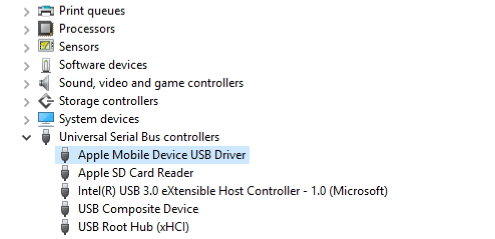
5. Provjerite sukobe softvera treće strane
Neki programi treće strane mogu uzrokovati problems Windows prepoznavanjem prisutnosti iPhone uređaja kad je spojen na računalo. Najbolji način da to provjerite je privremeno deinstaliranje drugog softvera.
6. Fix iPhone Won "t Sync s iTunes by Free Tenorshare TunesCare
Oštećena iTunes / iPhone knjižnica (iTunesDB iiTunesCDB datoteke) uzrokovat će da se iTunes ne sinkronizira s iPhoneom. U ovom slučaju vam je potreban profesionalni alat za popravak iTunes. Tenorshare TunesCare je besplatan alat za popravak iTunes koji može riješiti sve probleme sa sinkronizacijom iTunes jednostavnim koracima.
- Preuzmite Tenorshare TunesCare i povežite vaš iOS uređaj s računalom pomoću OEM USB kabela.
- Nakon što Tenorshare TunesCare otkrije vaš uređaj, kliknite "Popravi probleme sa sinkronizacijom iTunes"; i Tenorshare TunesCare automatski će početi popravljati oštećenu iTunes biblioteku.
- Korak 3: Nakon popravka, možete otvoriti svoj iTunes i vaš iPhone će se sinkronizirati na iTunes bez ikakvih problema sada.
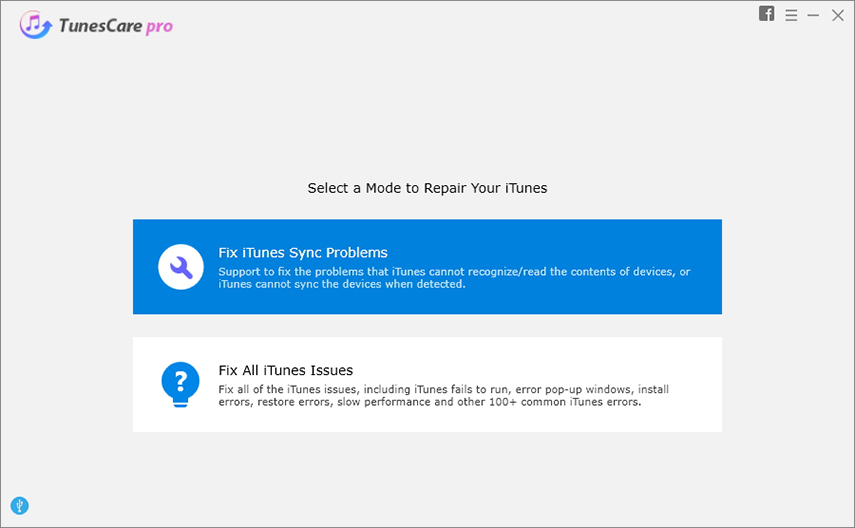
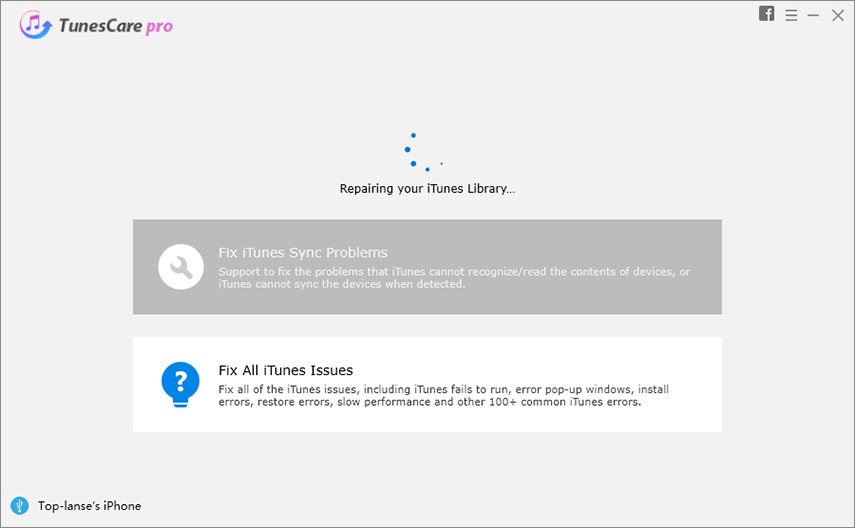
Kako sinkronizirati glazbu / video / fotografije na iPhone bez iTunesa?
Ako ste isprobali sve gore navedene načine inijedan od njih nije radio, a čak ste kontaktirali s Appleovom podrškom i nemate pojma, onda biste trebali isprobati Tenorshare iCareFone, iTunes alternativu, koji može prenositi podatke između računala i iDevice bez iTunes sinkronizacije. Osim toga, može prenijeti više datoteka koje iTunes, uključujući fotografije, kontakte, videozapise, bilješke, oznake, iBooks, zvuk itd.
Koraci za sinkronizaciju vrlo su jednostavni: pokrenite ovaj softver -> Spojite svoj iPhone -> Odaberite jednu od datoteka za početak prijenosa.
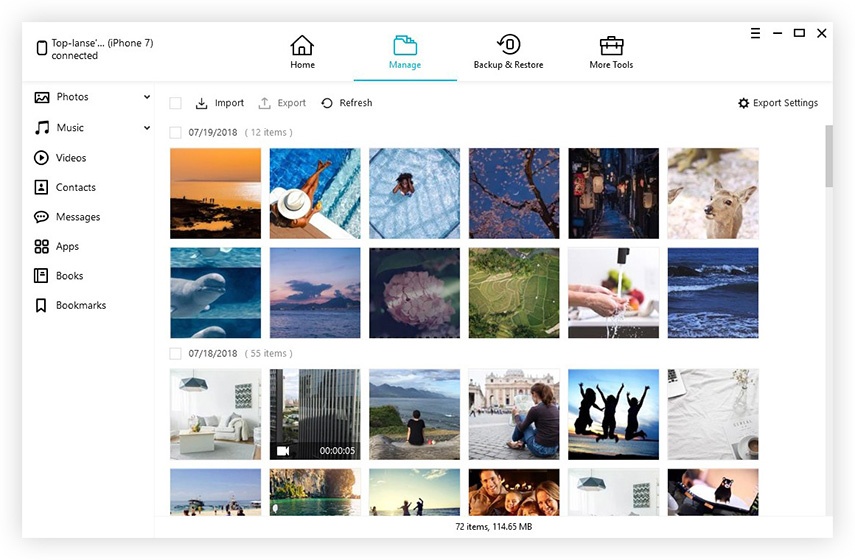
Uživali ste u ovom članku? Nadajmo se da ćete s tim rješenjima moći učinkovito riješiti iPhone s "iTunes".









